Ynhâldsopjefte
Yn MS Excel binne d'r ferskate funksjes bedoeld foar it tellen fan ferskate soarten sellen, lykas blanken of net-blanks, mei in nûmer, datum of tekstwearden, mei spesifike wurden of karakters, en spesifike tiid. Yn dit artikel sille wy de ferskate gebrûken fan COUNTIF besprekke tusken twa selwearden yn Excel. As jo der ek nijsgjirrich nei binne download dan ús oefenwurkboek en folgje ús.
Download Oefenwurkboek
Download dit oefenwurkboek foar de praktyk wylst jo dit artikel lêze.
COUNTIF tusken twa selwearden.xlsx
5 geskikte foarbylden om COUNTIF-funksje te brûken tusken twa selwearden yn Excel
Om de foarbylden te demonstrearjen, beskôgje wy in dataset fan 10 minsken. Wy sille ferskate soarten kritearia ynstelle om de COUNTIF-funksje te brûken tusken twa selwearden. Us dataset is yn it berik fan sellen B5:C14 .
📚 Opmerking:
Alle operaasjes fan dit artikel wurde berikt troch de Microsoft Office 365 -applikaasje te brûken.
1. Tapasse COUNTIF-funksje om sellen te tellen troch nûmers te fergelykjen
Yn it earste foarbyld sille wy de COUNTIF-funksje brûke om sifers te tellen dy't grutter binne as ús doelwearde . Us winske wearde is yn sel D5 .

De stappen om it foarbyld te foltôgjen wurde hjirûnder jûn:
📌 Stappen :
- Selektearje earst sel E5 .
- No, skriuwde folgjende formule yn de sel del.
=COUNTIF(C5:C13,">="&D5)
- Druk op Enter .

- Jo sille it oantal wearden sjen dat grutter is as $150 .
Sa, wy kin sizze dat ús formule perfekt wurket, en wy kinne de funksje COUNTIF brûke tusken twa selwearden yn Excel.
Lês mear: How to Brûk COUNTIF tusken twa getallen (4 metoaden)
2. Bepaalde tiid telle troch COUNTIF-funksje te brûken
Yn dit foarbyld sille wy de COUNTIF-funksje<2 brûke> om de bepaalde tiid te tellen dy't grutter is as ús winske tiidwearde. Us winske wearde is yn sel D5 .
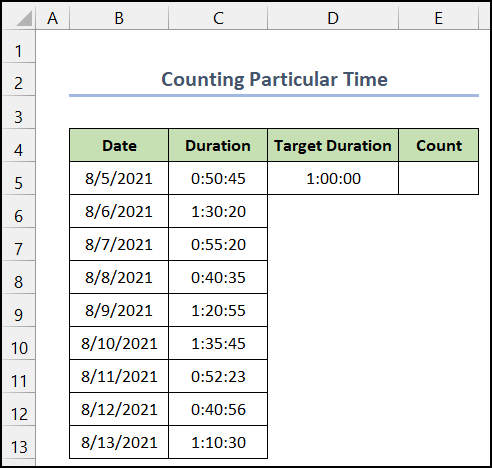
De stappen om de operaasje te dwaan wurde as folget jûn:
📌 Stappen:
- Selektearje earst sel E5 .
- Skriuw dêrnei de folgjende formule op yn 'e sel.
=COUNTIF(C5:C13,">="&D5)
- Druk dan op Enter .

- Jo sille de tiidwearden krije dy't grutter binne as 1 oere .
Dêrtroch kinne wy sizze dat ús formule effektyf wurket, en wy kinne om de funksje COUNTIF te brûken tusken twa selwearden yn Excel.
Lês mear: COUNTIF Greater Than and Less Than [mei fergese sjabloan]
3. De COUNTIF-funksje brûke om sellen binnen in berik te tellen
Yn it folgjende foarbyld sil de COUNTIF-funksje ús helpe om it oantal bepaalde te tellensellen binnen in gegevensberik. Us winske gegevensberik is yn it berik fan sellen D5:D6 .

De stappen om de operaasje te dwaan wurde hjirûnder werjûn:
📌 Stappen:
- Selektearje earst sel E5 .
- Skriuw dêrnei de folgjende formule op yn 'e sel.
=COUNTIF(C5:C13,">"&D5)-COUNTIF(C5:C13,">"&D6)
- Druk dêrnei op Enter .
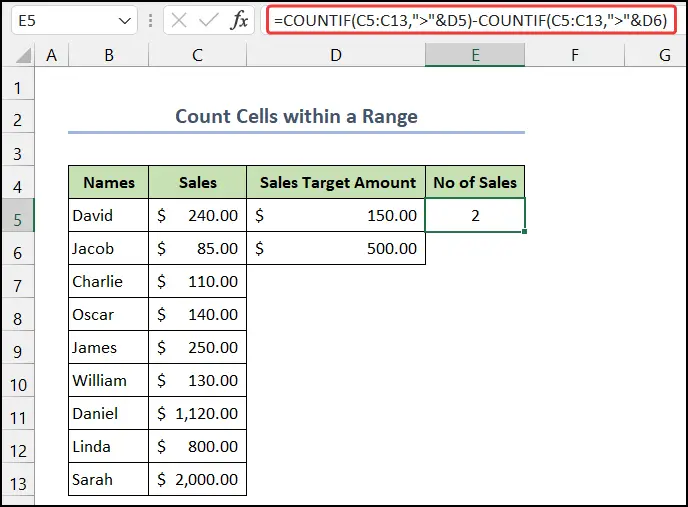
- Jo sille merke dat de funksje it oantal wearden yn ús gegevensberik telt.
Dêrom kinne wy sizze dat ús formule krekt wurket, en wy kinne de funksje COUNTIF brûke tusken twa selwearden yn Excel.
Lês mear: How to Use COUNTIF for Date Range in Excel (6 Geskikt Approaches)
Fergelykbere lêzingen
- COUNTIF Datum is binnen 7 dagen
- COUNTIF Tusken twa datums yn Excel
- Hoe kinne jo COUNTIF brûke mei jokerteken yn Excel (7 maklike manieren)
- COUNTIF Meardere berik Selde kritearia yn Excel
4. Tapasse OF operaasje fia COUNTIF-funksje
Hjir sille wy dwaan de OF -operaasje troch de COUNTIF-funksje . Om de operaasje út te fieren, moatte wy in oare dataset fan iten items en har kosten nimme.

De stappen om de operaasje OF te foltôgjen wurde hjirûnder beskreaun. :
📌 Stappen:
- Selektearje earst sel D5 .
- Skriuw dêrnei de folgjende formule op yn desel.
=COUNTIF(B5:B10,"Pasta")+COUNTIF(B5:B10,"*salad")
- Druk dêrnei op de Enter -toets.

- Jo sille it winske resultaat krije.
Sa kinne wy sizze dat ús formule fruchtber wurket, en wy kinne brûk de funksje COUNTIF tusken twa selwearden troch de OF -operaasje yn Excel.
Lês mear: How to Use Excel COUNTIF Dat befettet gjin meardere kritearia
5. Kombinaasje fan SUMPRODUCT- en COUNTIF-funksjes mei OR-logika
Yn it lêste foarbyld sille wy de SUMPPRODUCT en COUNTIF funksjonearret om nûmers te tellen en de OF logika ta te passen. Om dit te dwaan, sille wy in oare oare dataset brûke fan 10 meiwurkers en har ID's. Wy sille it oantal dûbele ID's en unike ID's berekkenje troch de funksjes.
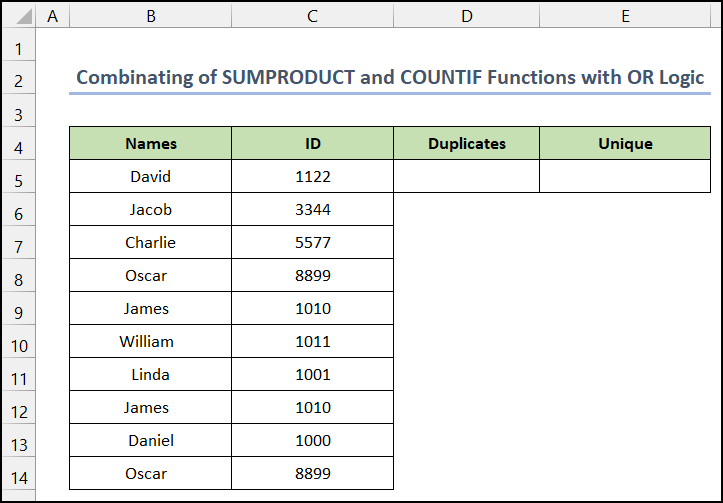
De stappen om de te dwaan OF logika wurde as folget toand:
📌 Stappen:
- Selektearje earst sel D5 om de dûbele ID nûmers.
- Skriuw dêrfoar de folgjende formule yn de sel op.
=SUMPRODUCT((COUNTIF(B5:B14,B5:B14)>1)*(B5:B14""))
- Druk dan op Enter .
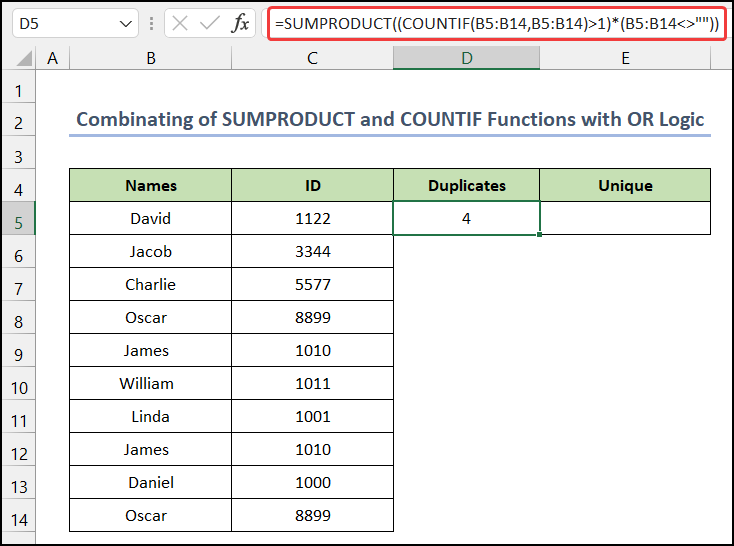
- Dêrnei moatte wy de
unyk ID . - Selektearje no sel E5 en skriuw de folgjende formule op yn 'e sel.
=SUMPRODUCT((COUNTIF(B5:B14,B5:B14)=1)*(B5:B14""))
- Druk nochris op Enter .
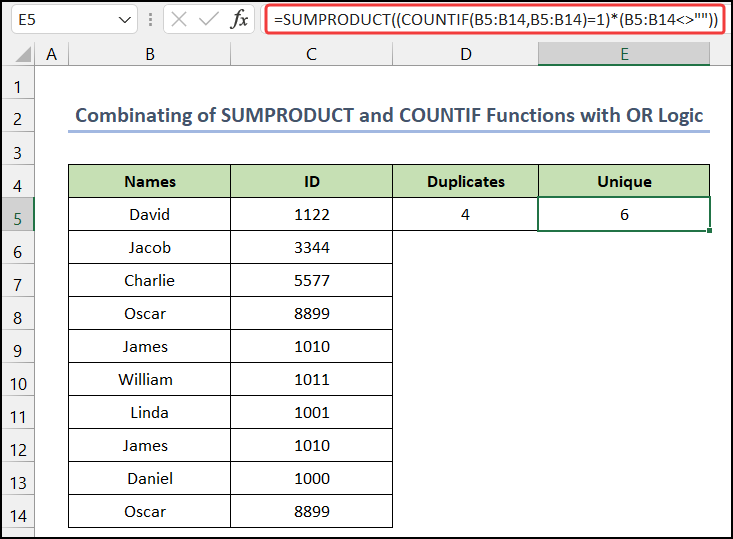
- Jo sille krije beide wearden op ús winskesellen.
Op it lêst kinne wy sizze dat ús formule mei súkses wurket, en wy kinne de funksje COUNTIF brûke tusken twa selwearden troch de OF logika yn Excel.
Lês mear: Hoe kinne jo COUNTIF brûke om sellen grutter dan 0 te tellen yn Excel
COUNTIF-funksje brûke om wearde te tellen foar Meardere kritearia
Njonken de eardere foarbylden sille wy hjir trije mear besibbe foarbylden demonstrearje. Under harren, yn it earste foarbyld, sille wy de COUNTIF-funksje brûke om wearden te tellen foar meardere kritearia. Us kritearia binne yn it berik fan sellen D5:D6 .

De proseduere wurdt hjirûnder stap foar stap útlein:
📌 Stappen:
- Selektearje oan it begjin sel E5 .
- Skriuw dêrnei de folgjende formule op yn 'e sel.
=COUNTIF(C5:C13,">"&D5)-COUNTIF(C5:C13,">"&D6)
- Druk op Enter .

- Jo krije it oantal entiteiten leit tusken $150 en $600.
Op it lêst kinne wy sizze dat ús formule perfekt wurket , en wy kinne de funksje COUNTIF brûke tusken twa selwearden foar meardere kritearia yn Excel.
Wearden tusken twa datums fine troch COUNTIF-funksje
Yn dit foarbyld, wy sille wearden fine tusken twa datums troch de COUNTIF-funksje . Us winske datums binne yn it berik fan sellen D5:D6 .

It proses wurdt beskreaunhjirûnder:
📌 Stappen:
- Selektearje earst sel E5 .
- Skriuw no it folgjende op formule yn de sel.
=COUNTIF(C5:C13,">"&D5)-COUNTIF(C5:C13,">"&D6)
- Druk op Enter .

- Uteinlik krije jo it oantal entiteiten tusken 1 oere en 2 oeren .
Ut it lêst kinne wy sizze dat ús formule effektyf wurket, en wy kinne de funksje COUNTIF brûke tusken twa datumselwearden yn Excel.
Gebrûk fan COUNTIF-funksje foar twa numerike sifers
Yn it lêste foarbyld sille wy it oantal numerike wearden tusken twa sifers fine fia de COUNTIF-funksje . Us winske numerike nûmers binne yn it berik fan sellen D5:D6 .
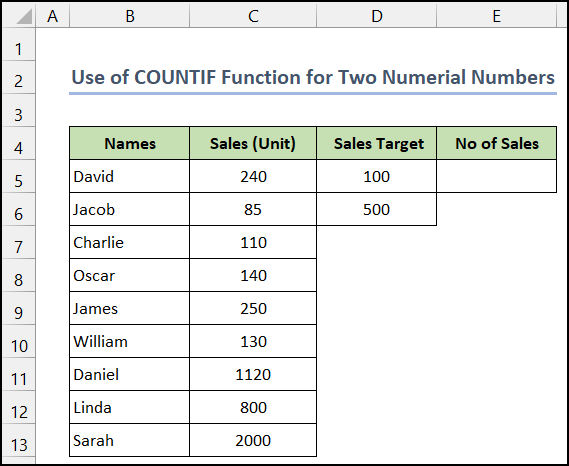
De metoade wurdt hjirûnder stap foar stap útlein:
📌 Stappen:
- Selektearje earst sel E5 .
- Skriuw dêrnei de folgjende formule op yn 'e sel.
=COUNTIF(C5:C13,">"&D5)-COUNTIF(C5:C13,">"&D6)
- Druk dêrnei op Enter .

- Jo sille it oantal entiteiten fine tusken de nûmers 100 en 500 .
As lêste, wy kinne sizze dat ús formule mei súkses wurket, en wy kinne de funksje COUNTIF brûke tusken twa numerike selwearden yn Excel.
Konklúzje
Dat is it ein fan dit lidwurd. Ik hoopje dat dit artikel nuttich foar jo sil wêze en dat jo de funksje COUNTLIF tusken twa kinne brûkeselwearden yn Excel. Diel asjebleaft fierdere fragen of oanbefellings mei ús yn 'e kommentaar seksje hjirûnder as jo fierdere fragen of oanbefellings hawwe.
Ferjit net ús webside, ExcelWIKI , te kontrolearjen foar ferskate Excel- relatearre problemen en oplossings. Bliuw nije metoaden leare en bliuw groeie!

